Quick Tip #1: In Autodesk 3ds Max mit dem Plugin PhoenixFD aus dem Hause Chaos Group (Founder of VRay) steht Euch ein wunderbares Addon zur Verfügung für alle die sich gern neben 3d Modelling und anderen Bereichen mit dem Thema Simulation auseinandersetzen möchten. Im Quick Tip #1 stelle ich für Euch meine eigenen Erfahrungen in der Nutzung von 3ds Max mit PhoenixFD zur Verfügung. Den Anfang macht hier das Setup der Feuer und Rauch Simulationen. Ich ergänze diese Reihe weiterhin, bookmarken und wiederkommen lohnt sich.
Auf der Rotbart Design Facebook Page informiere ich Euch über alle aktuellen Updates in diesem Blogbeitrag, folgt dazu einfach meiner Fanpage. Wir starten mit den ersten Renderings und Beispielen mit den entsprechenden Werten für eine eigenes PhoenixFD Simulations Setup ohne Chaos Group Presets. Um mit PhoenixFD zu arbeiten solltet Ihr einigermaßen mit 3ds Max und seinen Einheiten oder Funktionsweisen vertraut sein. Wir arbeiten dabei mit Helpern und eigenen PhoenixFD Objekten. Lets go.
#1: Die richtigen Einheiten wählen
Damit man ähnliche Ergebnisse wie in den nachfolgenden Beispielen dargestellt erreicht ist es erforderlich die Einheiten im 3D Programm entsprechend der Größe des gewünschten 3D Modelles anzupassen, zum Beispiel Meter oder Zentimeter.
Für die nachfolgenden Beispiele wurden alle Einheiten in Autodesk 3ds Max 2017 auf ZENTIMETER eingestellt. Dazu findet man im Menü unter dem Punkt CUSTOMIZE entsprechende Einstellmöglichkeiten. Für die nachfolgenden Beispiele wurde sowohl die System Units als auch die Display Unit Scale auf den selben Wert gesetzt.
#2: Die Zeitkonfiguration
Optional kann man an dieser Stelle noch eine Grundlänge der Animation in 3ds Max einstellen und die gewünschte Framerate einstellen. In den nachfolgenden PhoenixFD Beispielen wurden 25 Frames und 2 Sekunden Länge verwendet und in Vray Next GPU als PNG Sequenz gerendert.
Nachdem man diese beiden Schritte in 3D Programm vorgenommen hat (PhoenixFD funktioniert auch mit anderen 3D Packages wie z.B. Maya) kann man sich nun an das Setup eines einfachen Feuers machen. Dazu ist es erforderlich in den passenden Grössen (der 3d Modelle) zu arbeiten. Die Ergebnisse können sonst stark von den hier auf der Seite gezeigten PhoenixFD Beispielen abweichen.
#3: Das verwendete Setup der Szene
Im Bild ist das Setup der 3ds Max Szene zu sehen für die alle nachfolgenden Beispiele und Renderings. Wenn man keine Presets benutzt, startet man am besten mit einem 3D Objekt als Quelle, einer PhoenixFD Grid Lösung und einem PhoenixFD Helper. Siehe Screenshot.
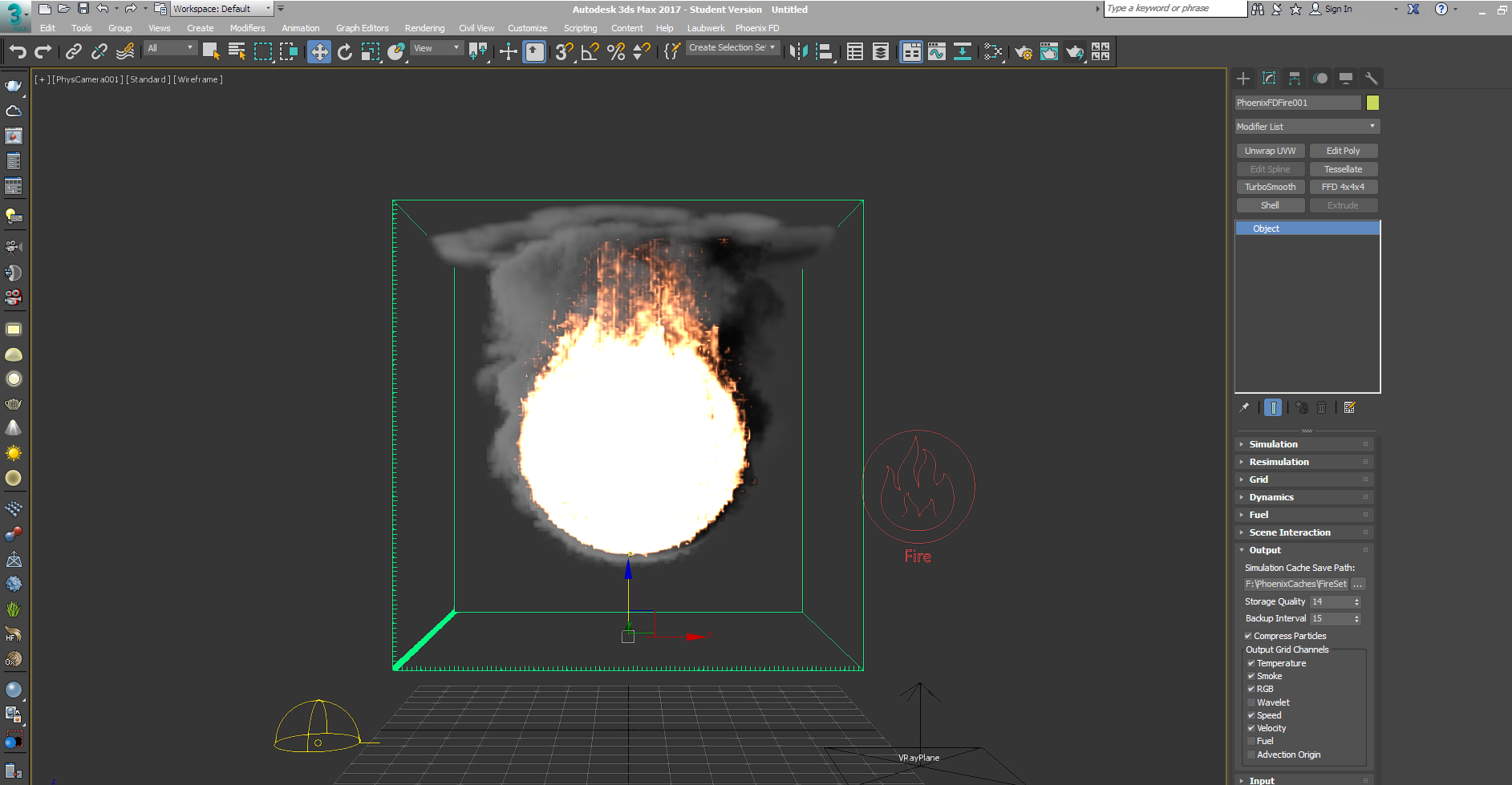
3D Objekt (Kugel)
Modify PanelEinstellung
Radius 80 cm
kein Material
Farbe nach Wunsch
32 Segmente (frei wählbar)
Phoenix Grid Objekt
GeometryEinstellungen
1 000 000 Total Cells
x,y,z => 100 (112,55 cm) Größe des Grids
Alle anderen Parameter DEFAULT
PHX Source Helper
Helper ObjektEinstellungen
3D Objekt (KUGEL) zum Helper hinzufügen
Velocity 10 cm DEFAULT
alle weiteren Parameter ebenfalls DEFAULT
Video der Grid Konfiguration / Szene
Beispiel der aktuellen Settings
#4: Adaptives Gitter verwenden
Die Adaptive Grid Funktion
Im Beispiel war sicher gut zu erkennen das PhoenixFD Feuer Simulationen ohne Preset zuersteinmal nicht den grünen Kasten (GRID) verlassen können. Dies ist ein Vorteil damit die angestrebte Simulation im 3D Programm nicht unnötig kalkuliert wird wo kein Objekt ist usw. Man kann nun auf unterschiedliche Arten das Feuer und/oder den Rauch auch außerhalb des grünen Kastens (GRID) zu kalkulieren wenn benötigt und wo benötigt.
Damit aber nun der Rauch und/oder das Feuer nicht ununterbrochen weiter simuliert werden habe ich zunächst das Adaptive Grid (ROTER KASTEN) so erweitert, dass außerhalb der Kamera keine Simulationen ausgeführt werden, also am oberen Rand des Renderbildschirms nicht berechnet werden.
Damit der Rauch und/oder das Feuer nun in PhoenixFD das Grid verlässt, aktiviert man die Adaptive Grid Funktion. Für das einfache Feuer wurde hier die Einstellung TEMPERATUR gewählt.
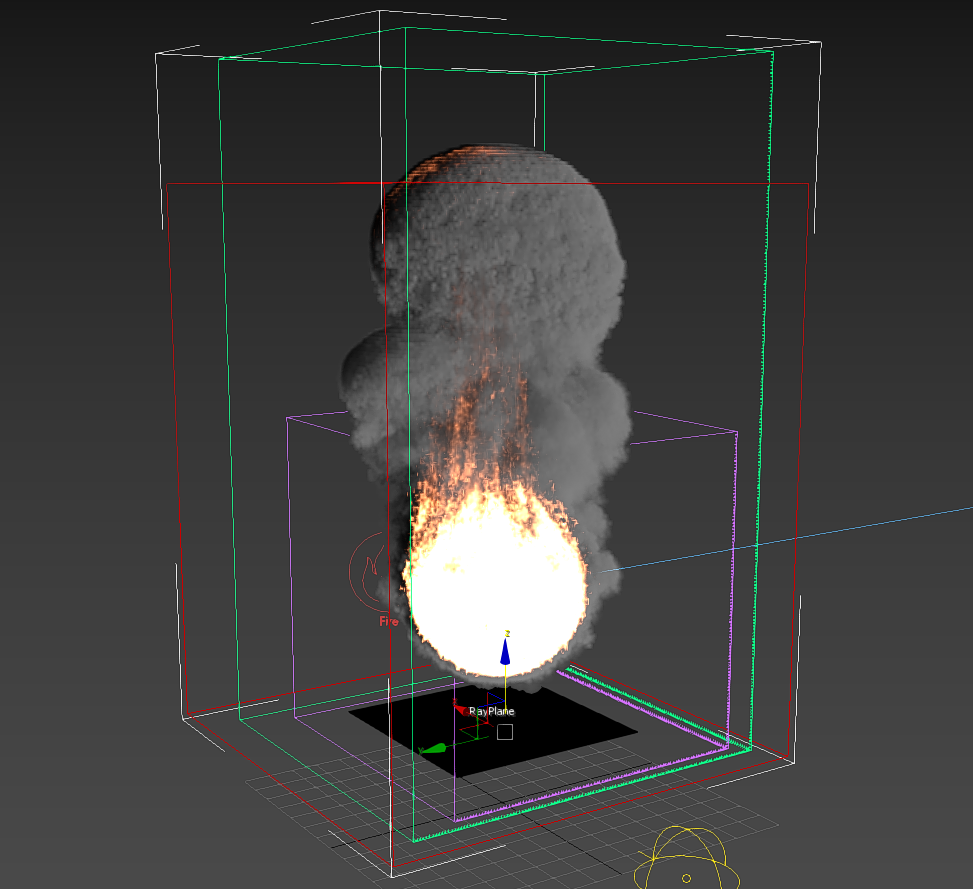
Die Adaptive Grid: Temperatur
Dieser Wert ermöglicht es dem Anwender in PhoenixFD trotz kleiner Simulationsbox (GRID) die Simulation wachsen zu lassen bis zum definierten Grenzbereich (siehe Screenshot oben) zu berechnen. Die Einstellung definiert eine Temparatur. Alle Bestandteile der Simulation in PhoenixFD, die den selben oder einen höheren Temperaturwert besitzen, können den Kasten verlassen. Bestandteile die „kühler“ sind bleiben innerhalb der grünen Box.
PhoenixFD Temperature Threshold (Schwellenwert)
Temperature Threshold DEFAULT (1000)
1.000.000 Zellen
Temperature Threshold 500
1.000.000 Zellen
Temperature Threshold 10
1.000.000 Zellen
#5: Velocity: Die Kraft des Feuers
Der Velocity Wert ist Bestandteil der PhoenixFD PHX Source, ein Helperobjekt mit dem man 3D Objekte zur Simulation hinzufügen kann. In den hier gezeigten Beispielen wurde der PHX Source eine einfache Kugel in 3ds Max hinzugefügt. Die PHX Source ist verantwortlich für den Rauch, die Art der Simulation (RGB oder Fuel based), die Kraft des Feuerstoßes und die Rauchbildung. Es folgen einige Beispiele für den Einsatz von Velocity der Phoenix FD PHX Source.
Temperature 500, 1.000.000 Zellen, Velocity 10 (DEFAULT)
Temperature 500, 1.000.000 Zellen, Velocity 1
Temperature 500, 1.000.000 Zellen, Velocity 50
#6: PhoenixFD Zellengröße für das Finale
Wenn alle Parameter am Ende konfiguriert wurden (es gibt sehr viele davon in PhoenixFD) kann man das finale Rendering in Autodesk 3ds Max oder einem anderen 3D Package erstellen. Für die hier gezeigten Beispiele wurde die Version VRay Next GPU verwendet. Um die Detailstufe zu erhöhen wird hauptsächlich die Zellengröße des Grids verwendet. Je mehr Zellen desto höher die Detailstufe, desto länger dauert aber auch das Rendering am Ende.
Temperature Threshold 500
Velocity 30
1.000.000 Zellen
Temperature Threshold 500
Velocity 30
2.000.000 Zellen
Temperature Threshold 500
Velocity 30
6.000.000 Zellen


